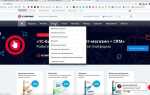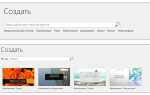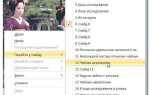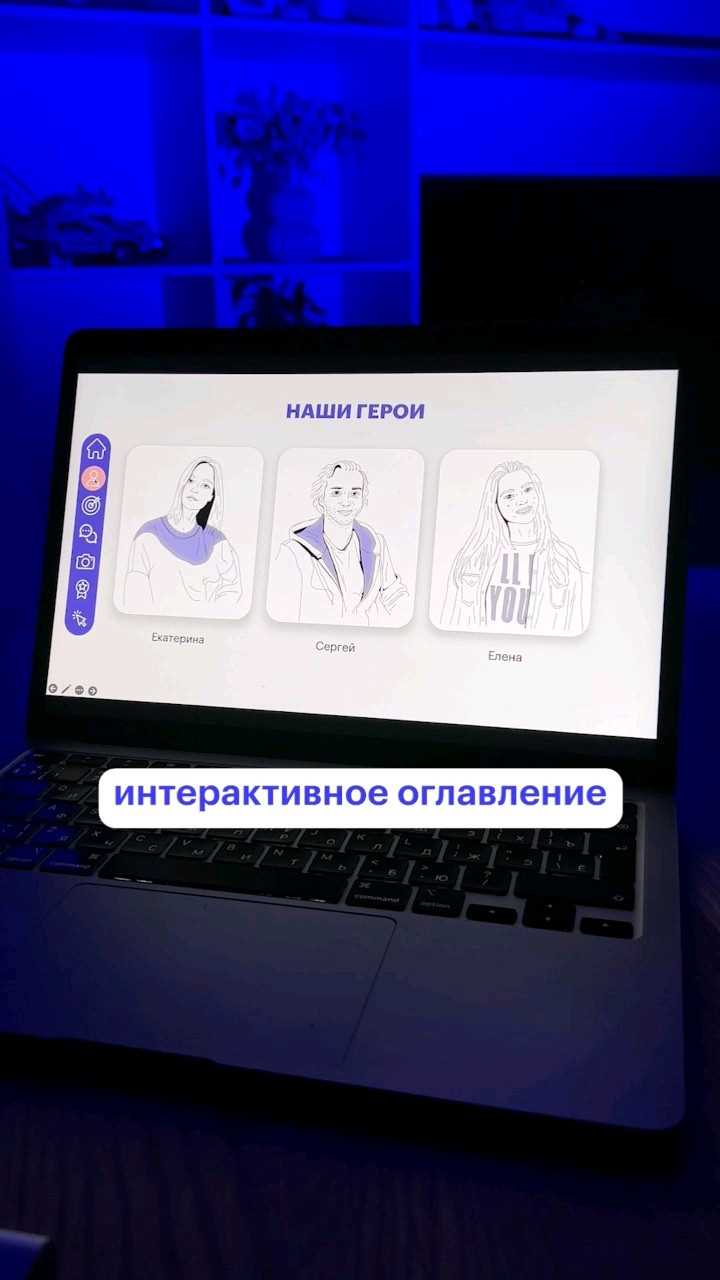
Интерактивное оглавление в PowerPoint – это элемент презентации, который позволяет пользователю быстро переходить к нужным разделам с помощью гиперссылок. Этот инструмент особенно полезен при работе с большими презентациями, содержащими множество слайдов. Вместо того чтобы вручную искать нужный слайд, интерактивное оглавление дает возможность мгновенно перейти к интересующему разделу, улучшая навигацию и сокращая время на просмотр.
Для создания интерактивного оглавления используется простая техника добавления гиперссылок, которая позволяет связать текст оглавления с конкретными слайдами презентации. Обычно это реализуется через выделение названий разделов и связывание их с соответствующими слайдами. Это особенно удобно для презентаций с несколькими главами или разделами, когда необходимо быстро перемещаться между ними, не прокручивая слайды вручную.
Основное преимущество интерактивного оглавления – повышение удобства работы как для презентующего, так и для аудитории. Презентующий может быстро переходить между ключевыми моментами, а слушатели могут легко отслеживать, к какой части презентации относится текущий слайд. Это повышает как восприятие, так и взаимодействие с материалом.
Как создать интерактивное оглавление в PowerPoint вручную

Чтобы создать интерактивное оглавление в PowerPoint вручную, нужно следовать нескольким простым шагам. Начнем с того, что интерактивное оглавление основывается на гиперссылках, которые связывают текст с определенными слайдами в презентации. Для этого нужно подготовить слайды и элементы, которые будут служить навигацией.
Первым делом создайте слайд, который будет служить оглавлением. На этом слайде разместите список разделов или тем вашей презентации. Выделите текст, который будет ссылкой на соответствующие слайды. Например, для раздела «Введение» выделите текст «Введение».
После этого необходимо добавить гиперссылку. Для этого кликните правой кнопкой мыши по выделенному тексту и выберите «Гиперссылка» в контекстном меню. В открывшемся окне выберите «Место в документе» и выберите нужный слайд, на который должна вести ссылка. После этого нажмите «ОК». Повторите эти шаги для каждого раздела в оглавлении.
Важный момент: чтобы гиперссылка работала корректно, убедитесь, что каждый слайд имеет четко обозначенные названия и что слайды, на которые ведут ссылки, находятся в правильном порядке. Это обеспечит легкую навигацию для пользователя.
Для улучшения визуального восприятия можно добавить анимацию появления ссылок или другие элементы оформления, но это не является обязательным для работы интерактивного оглавления.
По завершению добавьте функцию возврата на главный слайд с оглавлением на каждом из разделов. Для этого на каждом слайде, где должен быть доступ к оглавлению, вставьте кнопку или текст с гиперссылкой на слайд с оглавлением.
Как добавить гиперссылки для перехода по слайдам
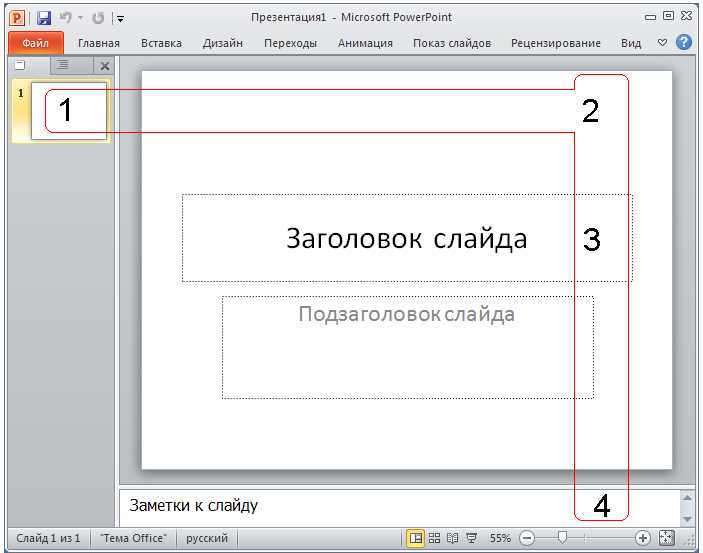
Для того чтобы добавить гиперссылки в PowerPoint для перехода между слайдами, необходимо выполнить несколько простых шагов. Эти гиперссылки будут активировать переходы при клике на текст или объекты, связанные с другими слайдами. Вот пошаговая инструкция:
-
Выберите объект или текст, на который вы хотите добавить гиперссылку. Это может быть заголовок, изображение или форма.
-
Кликните правой кнопкой мыши на выбранном объекте и в контекстном меню выберите пункт Гиперссылка.
-
В окне, которое откроется, выберите вкладку Место в документе. Это откроет список всех слайдов вашей презентации.
-
Выберите нужный слайд, на который должна вести ссылка. Нажмите ОК.
Теперь, при нажатии на текст или объект, будет происходить переход к выбранному слайду. Чтобы добавить несколько ссылок, повторите эти шаги для других элементов на слайде.
Для более удобной навигации можно использовать ссылки на начало разделов или на конкретные моменты презентации, что особенно полезно для длинных и сложных презентаций. Также можно настроить переходы с использованием кнопок, например, для перехода между оглавлением и разделами.
Для более гибкой навигации можно использовать другие типы объектов, такие как кнопки действия. Чтобы добавить такую кнопку, перейдите во вкладку Вставка, выберите Фигуры и затем Кнопка действия. После этого выберите действие, например, «Переход к слайду» и укажите нужный слайд.
Использование функционала якорных ссылок в PowerPoint
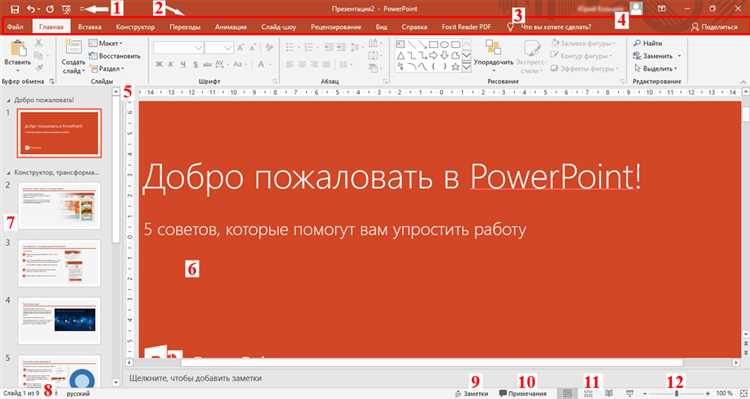
Для создания якорной ссылки на слайде необходимо выделить объект (текст, изображение или фигуру), к которому будет прикреплена ссылка. Далее, в меню «Вставка» выбрать пункт «Гиперссылка». В открывшемся окне в разделе «Место в документе» выбрать нужный слайд. Это и будет якорная ссылка, которая будет вести на указанный слайд при щелчке на объект.
Преимущества использования якорных ссылок: улучшение структуры презентации, упрощение навигации, ускорение переходов между ключевыми частями материала. Это особенно важно в больших презентациях, где важно быстро перейти от одного раздела к другому без лишних прокруток.
Важно: якорные ссылки эффективно работают при использовании презентации в режиме слайд-шоу, так как они позволяют избегать лишних переходов и возвращений в меню слайдов.
Для создания списка якорных ссылок на разных слайдах можно использовать навигационные кнопки. Создайте несколько кнопок с гиперссылками на другие слайды, что позволит пользователю перемещаться по презентации в произвольном порядке. Например, это удобно для создания меню или оглавления на начальном слайде.
Еще одной полезной функцией является использование переходов между слайдами с помощью анимаций. Это позволяет плавно и логично переходить от одного раздела к другому, что улучшает восприятие контента.
Преимущества интерактивного оглавления для больших презентаций

Интерактивное оглавление значительно упрощает работу с большими презентациями, где количество слайдов может достигать нескольких десятков или даже сотен. Оно позволяет зрителю или докладчику быстро переходить к интересующему разделу без необходимости прокручивать весь материал.
Экономия времени – одна из ключевых причин использования интерактивного оглавления. В больших презентациях, где есть разделы, подкатегории или темы, которое нужно просмотреть, возможность мгновенно перейти к нужному слайду ускоряет процесс работы, предотвращая потерю времени на ненужные прокрутки.
Упрощение навигации – оглавление служит удобным ориентиром в презентации. Оно помогает пользователю или аудитории легче ориентироваться в структуре материала, особенно если презентация охватывает несколько тематических блоков или разделов. Это помогает сосредоточиться на ключевых моментах, без необходимости вручную искать нужный слайд.
Гибкость и динамичность интерактивного оглавления позволяют быстро адаптировать его под различные запросы аудитории. Например, если необходимо вернуться к определенной теме, достаточно кликнуть по пункту в оглавлении. Это важно при многократных показах презентации, когда могут возникать вопросы или требуется уточнение информации по конкретному разделу.
Профессиональный вид презентация с интерактивным оглавлением выглядит более организованной и продуманной. Это особенно важно в корпоративной среде или при презентациях для клиентов, где важно произвести впечатление на аудиторию, демонстрируя высокий уровень подготовки.
Поддержка структуры и логики – использование оглавления помогает четко структурировать материал. Это не только облегчает восприятие информации, но и позволяет избежать путаницы при переходах между слайдами. Например, можно организовать оглавление по тематическим разделам, что способствует логичной подаче контента и делает презентацию более доступной для восприятия.
Особенности: создание интерактивного оглавления требует правильной настройки гиперссылок и якорей для каждого раздела, что важно учитывать при подготовке презентации.
Какие элементы дизайна улучшат восприятие оглавления
Для эффективного восприятия интерактивного оглавления важно продумать не только структуру, но и визуальные элементы. Дизайн должен быть простым, четким и органичным, чтобы пользователи могли быстро ориентироваться в презентации.
Шрифты и размер текста играют ключевую роль. Использование четких, легко читаемых шрифтов и правильных размеров для заголовков и подзаголовков поможет аудитории не терять фокус. Например, заголовки разделов следует выделять крупным шрифтом, а подкатегории – меньшим, но все еще достаточно читаемым шрифтом. Это создаст иерархию и упростит навигацию.
Цветовая палитра должна быть контрастной, но не агрессивной. Яркие цвета могут использоваться для выделения активных ссылок или текущего раздела, однако важно избегать перенасыщенных оттенков. Выбор приглушенных тонов для фона и ярких акцентов для текста поможет сделать оглавление визуально привлекательным и удобным для восприятия.
Использование иконок или символов может значительно улучшить навигацию. Например, небольшие изображения или пиктограммы рядом с пунктами оглавления могут сразу указать на тип контента – это помогает пользователю быстрее ориентироваться. Для разделов можно использовать тематические иконки, что добавит визуальной ясности и сделает оглавление более понятным.
Выравнивание и размещение элементов должно быть логичным. Слишком большое расстояние между пунктами может затруднить восприятие, тогда как слишком маленькие промежутки могут сделать текст скученным. Оптимальное выравнивание по левому краю с разумным межстрочным интервалом помогает сохранять баланс и улучшает читаемость.
Активные элементы в интерактивном оглавлении должны быть четко выделены, чтобы пользователь понимал, на что можно кликать. Это можно сделать с помощью изменения цвета текста при наведении или добавления легкой анимации при переходе между слайдами.
Минимализм и чистота – важные аспекты дизайна. Слишком много элементов на одном слайде может отвлекать внимание от самой сути оглавления. Лучше использовать несколько простых визуальных акцентов, чем перегружать экран лишними деталями.
Ошибки при создании интерактивного оглавления и как их избежать

При создании интерактивного оглавления важно учесть ряд моментов, чтобы оно эффективно выполняло свою функцию. Ошибки, допущенные на этапе подготовки, могут снизить удобство навигации и привести к путанице.
1. Неверные гиперссылки – самая распространенная ошибка. При настройке ссылок важно тщательно проверять, что они ведут на нужные слайды. Если ссылка указывает на неверное место, это нарушает логику презентации. Рекомендуется после настройки ссылок пройти презентацию и проверить каждый переход.
2. Перегрузка информации – слишком много пунктов в оглавлении или излишняя детализация затрудняют восприятие. Нужно ограничиться основными разделами и подкатегориями, чтобы не перегрузить аудиторию. Выделяйте ключевые темы и избегайте избыточных элементов.
3. Отсутствие четкой иерархии – если в оглавлении не выделены основные разделы и подтемы, пользователь может запутаться. Используйте разные шрифты или стили текста (например, жирный для заголовков и обычный для подкатегорий), чтобы визуально разграничить разделы и помочь воспринимать структуру материала.
4. Недостаточная контрастность – если текст или ссылки плохо видны на фоне, это затруднит восприятие оглавления. Обеспечьте хороший контраст между фоном и текстом, чтобы все элементы были читаемыми. Важно выбирать цвета, которые не вызывают визуальной усталости при длительном просмотре.
5. Игнорирование мобильных устройств – в некоторых случаях презентации могут просматривать на мобильных устройствах. Не все элементы могут корректно отображаться на маленьких экранах. Проверьте, как оглавление выглядит на разных устройствах, и убедитесь, что все ссылки работают должным образом.
6. Отсутствие логики переходов – если переходы между слайдами не продуманы, это может создать хаос в презентации. Используйте последовательные переходы, чтобы аудитория могла следовать логической линии. Избегайте случайных или беспорядочных переходов, чтобы не нарушить поток презентации.
7. Плохая настройка анимаций – если анимации слишком быстрые или агрессивные, это может отвлекать внимание от контента. Используйте легкие анимации для улучшения визуального восприятия, но не злоупотребляйте ими. Простой эффект появления текста или плавный переход между слайдами будет вполне достаточно для создания нужного эффекта.
8. Неудачный выбор интерактивных элементов – использование слишком сложных или редких интерактивных элементов может сделать оглавление сложным для восприятия. Лучше выбирать знакомые и интуитивно понятные элементы, такие как кнопки, пиктограммы и гиперссылки.
Вопрос-ответ:
Что такое интерактивное оглавление в PowerPoint?
Интерактивное оглавление — это слайд, содержащий список разделов или тем презентации с гиперссылками. При щелчке по названию раздела зритель сразу переходит на соответствующий слайд. Такой подход особенно удобен при длинных презентациях и помогает быстро находить нужную информацию.
Что такое интерактивное оглавление в PowerPoint?
Интерактивное оглавление — это слайд с гиперссылками, каждая из которых ведёт к соответствующему разделу презентации. Нажимая на пункты оглавления во время показа, можно мгновенно переходить к нужной теме без последовательного пролистывания слайдов. Это особенно удобно при длинных презентациях с несколькими блоками информации.
Что такое интерактивное оглавление в PowerPoint?
Интерактивное оглавление — это слайд или набор слайдов, содержащих ссылки, которые позволяют быстро переходить к нужным разделам презентации. Такой элемент упрощает навигацию и делает презентацию более удобной для аудитории и докладчика.
Как создать интерактивное оглавление в PowerPoint?
Для создания интерактивного оглавления необходимо добавить на слайд текст или кнопки с названиями разделов, а затем применить к ним гиперссылки, ведущие на соответствующие слайды. Это можно сделать через меню «Вставка» → «Гиперссылка» или с помощью функции действий, которая позволяет задать переход по клику.
Какие преимущества дает интерактивное оглавление при презентации?
Интерактивное оглавление помогает быстро ориентироваться в содержании, позволяет переключаться между разделами без необходимости листать всю презентацию. Это удобно при ответах на вопросы или если необходимо сделать акцент на определенном разделе, а также облегчает повторное использование презентации в разных ситуациях.
Можно ли использовать интерактивное оглавление для презентаций с большим количеством слайдов?
Да, интерактивное оглавление особенно полезно при работе с объемными презентациями. Оно позволяет легко находить нужную информацию без долгого пролистывания, экономит время и делает презентацию более структурированной и удобной для восприятия.
Какие ошибки следует избегать при создании интерактивного оглавления в PowerPoint?
Важно не перегружать оглавление слишком большим числом ссылок, чтобы оно оставалось понятным и удобным. Следует проверять корректность всех переходов, чтобы ссылки работали без сбоев. Также желательно использовать читаемые шрифты и достаточный размер текста для удобства использования.